Bəzi fərdi kompüter istifadəçiləri, əsas sistemin sabit diskində olmasına əlavə, əlavə bir kompüter qurmağa qərar verirlər. Proqram quraşdırma sihirbazının bütün təlimatlarına əməl etdikdə heç bir problem olmamalıdır.
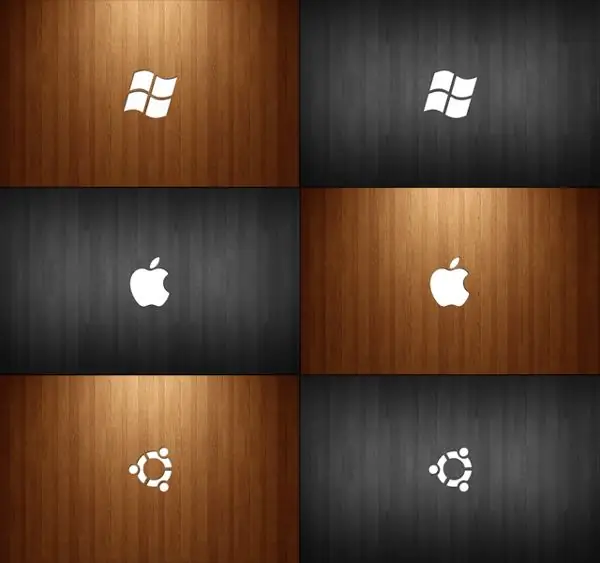
Zəruri
Əməliyyat sistemi quraşdırma diski
Təlimat
Addım 1
Tək bir sabit diskdən ikinci bir əməliyyat sistemini yükləmək üçün birdən çox bölmə yaratmalısınız. Prinsipcə, hər iki sistem bir diskdə quraşdırıla bilər, ancaq bəzi məlumatlarınızı itirə bilər, buna görə risk etməməlisiniz. İkinci sistemi qurmadan əvvəl, əvvəllər edilməmişsə, sabit diski bir neçə hissəyə bölmək lazımdır. Aşağıdakı proqramlardan birini istifadə edin: Partition Magic və ya Acronis Disk Director.
Addım 2
Bir sabit disk bölmədən əvvəl, bütün vacib məlumatları çıxarıla bilən mühitlərdə (CD / DVD-disklər, flash sürücülər) saxlamalısınız. Bu, sizə lazım olan faylları və qovluqları sabit diskinizdən silməyinizin qarşısını alacaq. Bəzi hallarda, yeni bölmələr yaratarkən, əməliyyatın başa çatması üçün gözləmə müddətini azaltmaq üçün onları formatlaşdırmalısınız.
Addım 3
Ümumi həcmi 320 Gb-dən çox olmayan bir sabit diskdə iki əməliyyat sistemi qurarkən 3 bölmə yaratmağınız tövsiyə olunur: "C:" və "D:" diskləri sistem sürücüsü kimi istifadə ediləcək və "E:" "məntiqi olaraq (məlumatların saxlanması üçün). Sadalanan hərflərdən birinin CD / DVD sürücüsü tərəfindən tutulacağı belə ola bilər. Narahat olmayın, bu halda sürücülər "D:" və "E:" və ya "E:" və "F:" adlanacaq.
Addım 4
CD / DVD sürücü tepsisini açın və quraşdırıcı diski daxil edin. Kompüterinizi yenidən başladın: "Başlat" menyusunu vurun, "Kapatma" seçin və sonra "Yenidən başladın" və ya dərhal "Yenidən başladın".
Addım 5
Kompüter açıldıqda BIOS Quraşdırma menyusuna daxil olmaq üçün Sil, F2 və ya Tab düyməsini basın. Önyükleme bölməsində ilk açılış mənbəyi olaraq sürücünüzü göstərin. Dəyişiklikləri saxlamaq və yenidən yükləmək üçün F10 düyməsini basın və Bəli seçin.
Addım 6
İlk əməliyyat sistemini üst-üstə quraşdırırsınızsa, əsas bölmə olaraq "C:" sürücüsünü seçməlisiniz. İkinci əməliyyat sistemi ümumiyyətlə ikinci bölməni, ümumiyyətlə "D:" sürücüsünü istifadə edir. Əks təqdirdə, hər iki sistemin quraşdırılması bir əməliyyat sistemi ilə eynidır.
Addım 7
Quraşdırma başa çatdıqdan sonra kompüterinizi yenidən başladın. Kompüterinizi yüklədiyiniz zaman Windows XP və Windows Seven kimi önyükləmə seçimlərini görəcəksiniz. İmleci tələb olunan sətrə aparın və Enter düyməsini basın.






